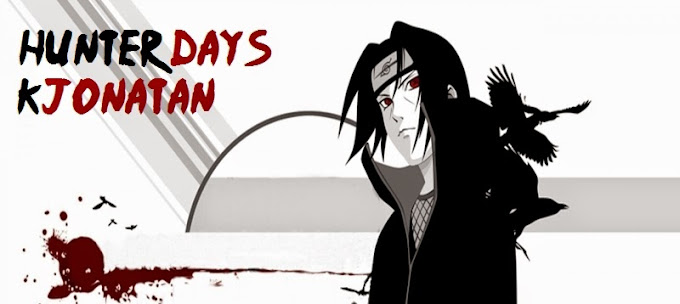Essas semanas eu estive vendo as coisas que eu fiz então eu lembrei do meu joguinho meu primeiro projeto "Mugen" a minha versão tinha ficado divertida para caramba , então essa semana me dediquei a atualizalo , o jogo está até o fim do arco Shippudden rodando em qualquer computador tendo sua versão mais bonita e a lite juntas o jogo está bem legal ...agora sem personagens inuteis , apenas os fortes ... mas sempre mantendo aquela pegada "mortal".Entrego aqui a versão 2.0 Hunterdays Ninja por K.Jonatan .